Jak używać zip w systemie Linux
skompresowane pliki z rozszerzeniem.zip są powszechne w systemach Windows, ponieważ jest to natywna metoda kompresji plików dla systemu operacyjnego od wielu lat. W systemie Linux najbliĺźszym odpowiednikiem musiaĹ ’ yby byÄ ‡ pliki tar i róşne metody kompresji, takie jak gzip.
istnieje kilka powodów, dla których może być konieczne utworzenie lub otwarcie plików.zip w systemie Linux. Podczas udostępniania plików użytkownikowi systemu Windows zdecydowanie lepiej byłoby wysłać do niego plik .zip niż Plik z kompresją opartą na Linuksie.
w tym przewodniku pokażemy, jak używać zip na Linuksie do otwierania lub tworzenia skompresowanych archiwów .zip zarówno w wierszu poleceń, jak i w GUI.
w tym tutorialu dowiesz się:
- Jak używać zip i rozpakować za pomocą wiersza poleceń
- Jak używać zip i rozpakować za pomocą GUI
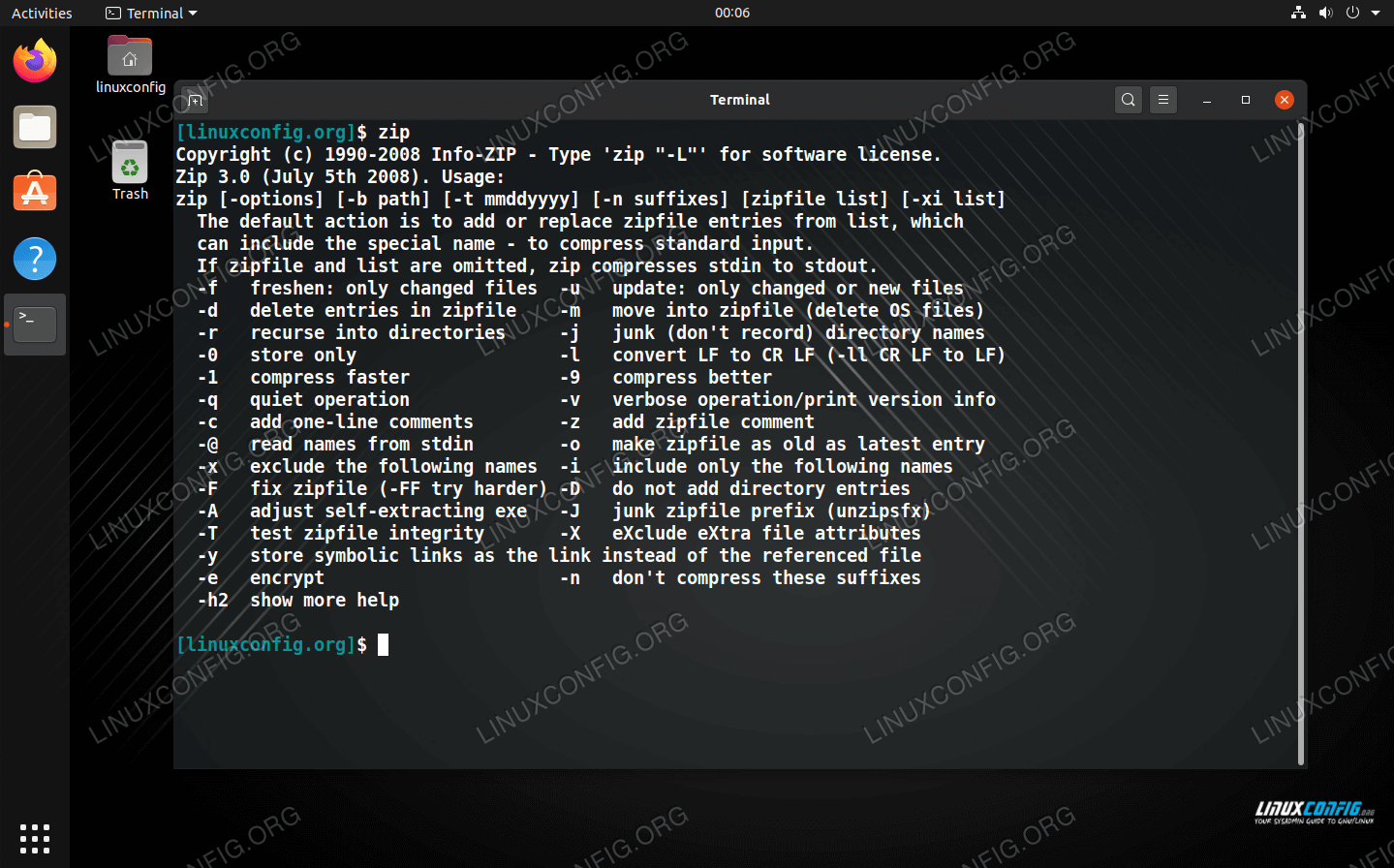
| kategoria | wymagania, konwencje lub używana wersja oprogramowania |
|---|---|
| system | Dowolna dystrybucja Linuksa |
| oprogramowanie | Zip, Rozpakuj |
| Inne | uprzywilejowany dostęp do systemu Linux jako root lub za pomocą poleceniasudo. |
| konwencje | # – wymaga wykonania podanych poleceń Linuksa z uprawnieniami roota bezpośrednio jako użytkownik root lub przy użyciusudo polecenie $ – wymaga wykonania podanych poleceń Linuksa jako zwykły użytkownik nieuprzywilejowany |
jak korzystać z zip za pomocą wiersza poleceń
Instytut Geofizyczny UAF poszukuje doświadczonego analityka Systemów Linux do zespołu analityków i inżynierów infrastruktury badawczej. Lokalizacja: Fairbanks, Alaska, USA
Zastosuj teraz
używanie zip w wierszu poleceń będzie wymagało dwóch różnych narzędzi,zipdo kompresji lub „zipowania” plików iunzip do dekompresji lub „rozpakowywania” plików. Twoja dystrybucja Linuksa może już mieć zainstalowane te pakiety, ale nie wszystkie. Możesz uruchomić odpowiednie polecenia w systemie, aby zainstalować i/lub zaktualizować dwa programy:
na Ubuntu, Debianie i Linux Mint:
$ sudo apt install zip unzip
na Arch Linux i Manjaro:
$ sudo pacman -S zip unzip
Na Red Hat, Fedora i CentOS:
$ sudo dnf install zip unzip
Po zainstalowaniu pakietów można użyć następującej składni poleceń do skompresowania niektórych plików do archiwum ZIP:
$ zip archive-name.zip file1.txt file2.txt file3.txt
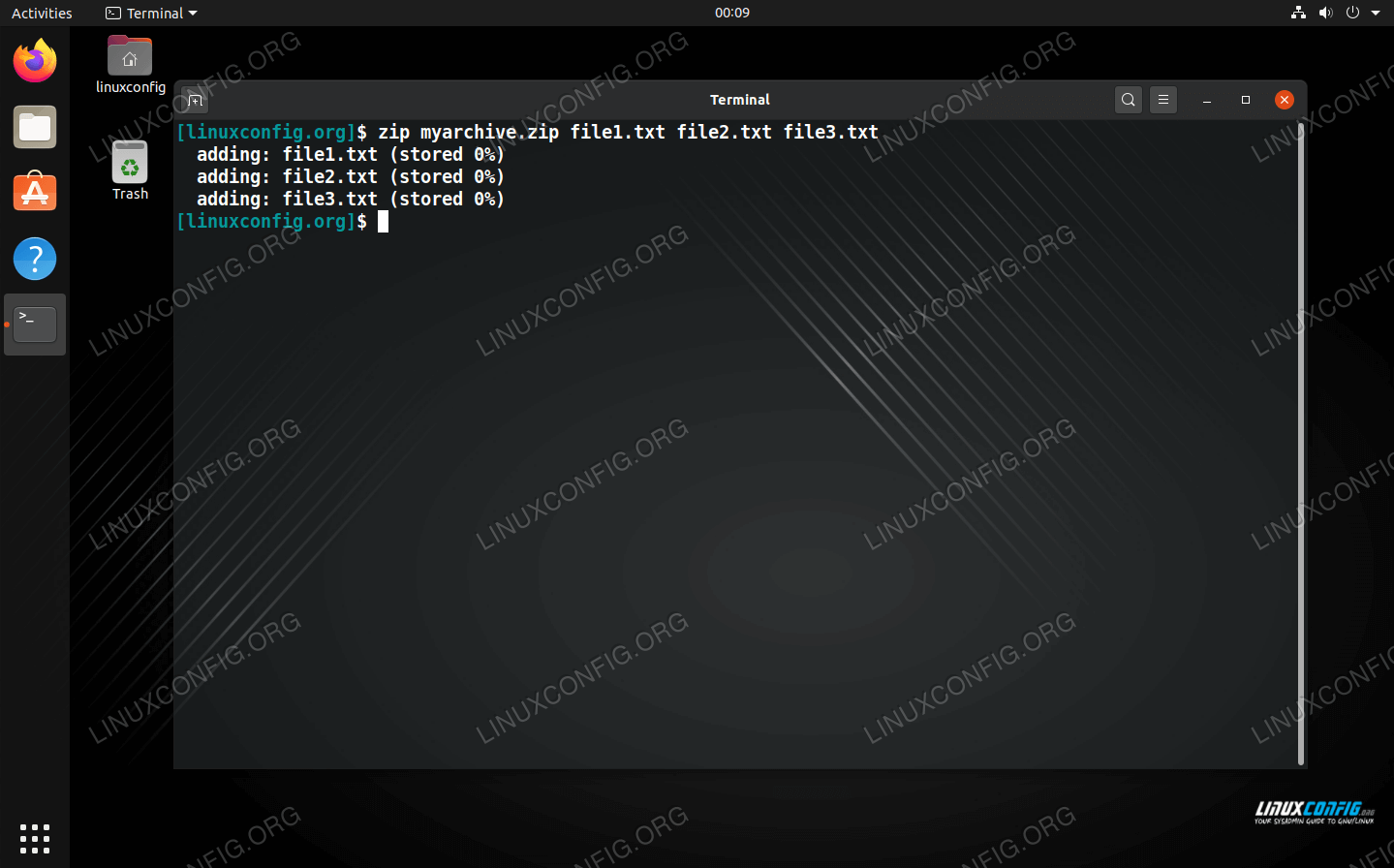
pliki Zip nie zachowają uprawnień do plików, tak jak pliki tar. Jest to jeden z powodów, dla których powinieneś trzymać się plików tar na Linuksie, chyba że szukasz kompatybilności krzyżowej.
Możesz również dodać katalogi do archiwum zip za pomocą opcji-r (rekurencyjna). Możesz określić dowolną liczbę katalogów. Możesz również dołączyć pliki w tym samym poleceniu.
$ zip -r directory1 directory2 file1.txt file2.txt
narzędzie zip ma więcej dostępnych opcji, które można zobaczyć po prostu wpisując:
$ zip
lub przeglądając stronę podręcznika:
$ man zip
Jak używać rozpakuj
polecenie rozpakuj jest bardzo łatwe w użyciu; wystarczy podać nazwę archiwum zip, które chcesz rozpakować.
$ unzip archive-name.zip

Jeśli chcesz rozpakować pliki i foldery do określonego katalogu, możesz określić ścieżkę katalogu za pomocą opcji -d :
$ unzip archive-name.zip -d /path/to/directory
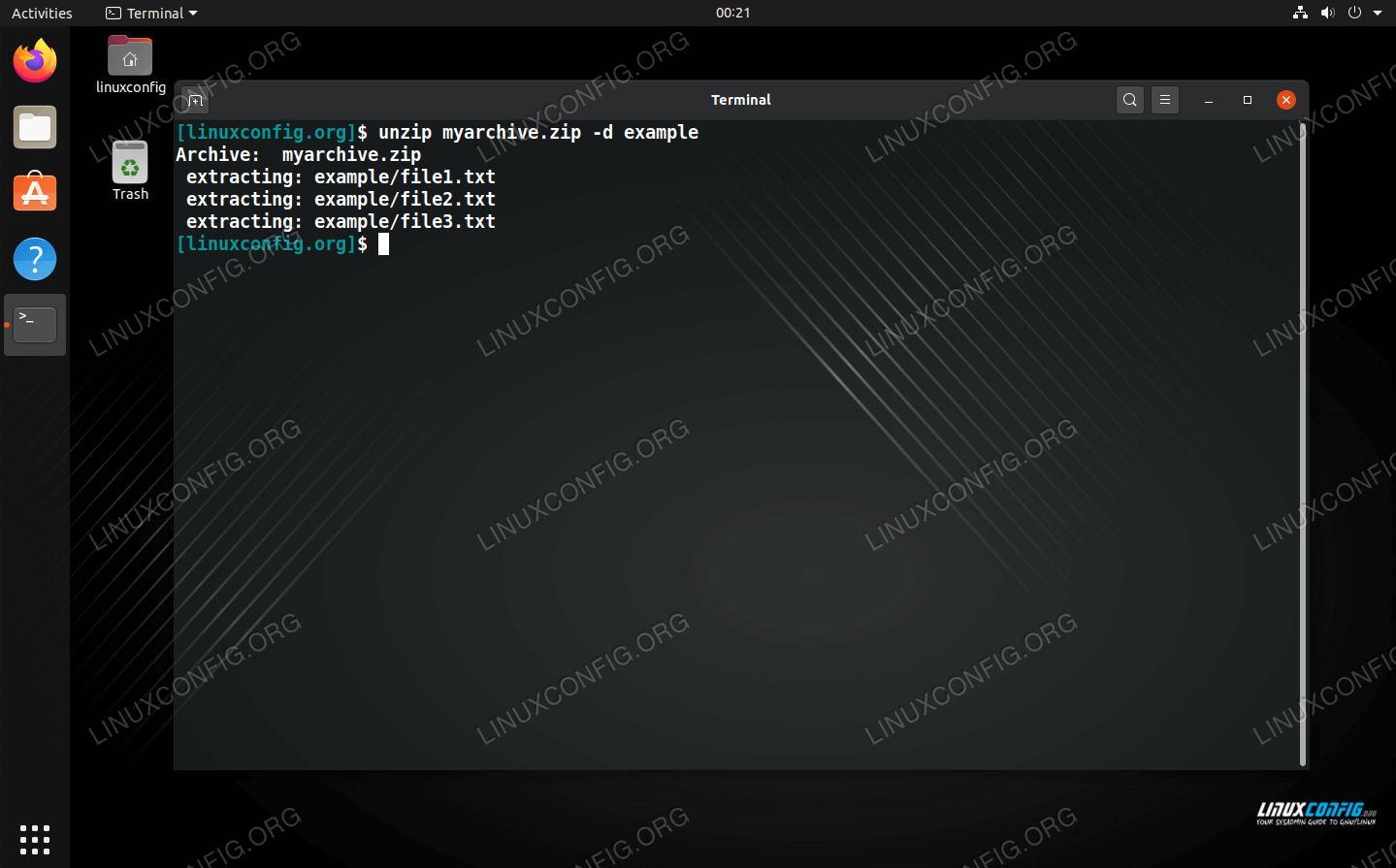
podobnie jak zip, narzędzie rozpakuj ma o wiele więcej opcji, które mogą okazać się przydatne. Wpisz jedno z tych poleceń, aby wyświetlić pełne zestawienie:
$ unzip
lub patrz strona podręcznika:
$ man unzip
jak używać zip za pomocą GUI
Większość lub każde środowisko graficzne powinno zawierać sposób otwierania i tworzenia plików zip. W poniższych przykładach używamy GNOME na Ubuntu, ale instrukcje powinny być prawie identyczne w każdym środowisku graficznym lub dystrybucji Linuksa, którego używasz.
aby utworzyć archiwum zip: zaznacz pliki, które chcesz skompresować, kliknij prawym przyciskiem myszy jeden z nich i kliknij ” Kompresuj.”

Instytut Geofizyczny UAF poszukuje doświadczonego analityka Systemów Linux do zespołu analityków i inżynierów infrastruktury badawczej. Lokalizacja: Fairbanks, Alaska, USA
APLIKUJ TERAZ
upewnij się, że w poniższym menu wybierzesz opcję zip i wybierzesz nazwę swojego archiwum.
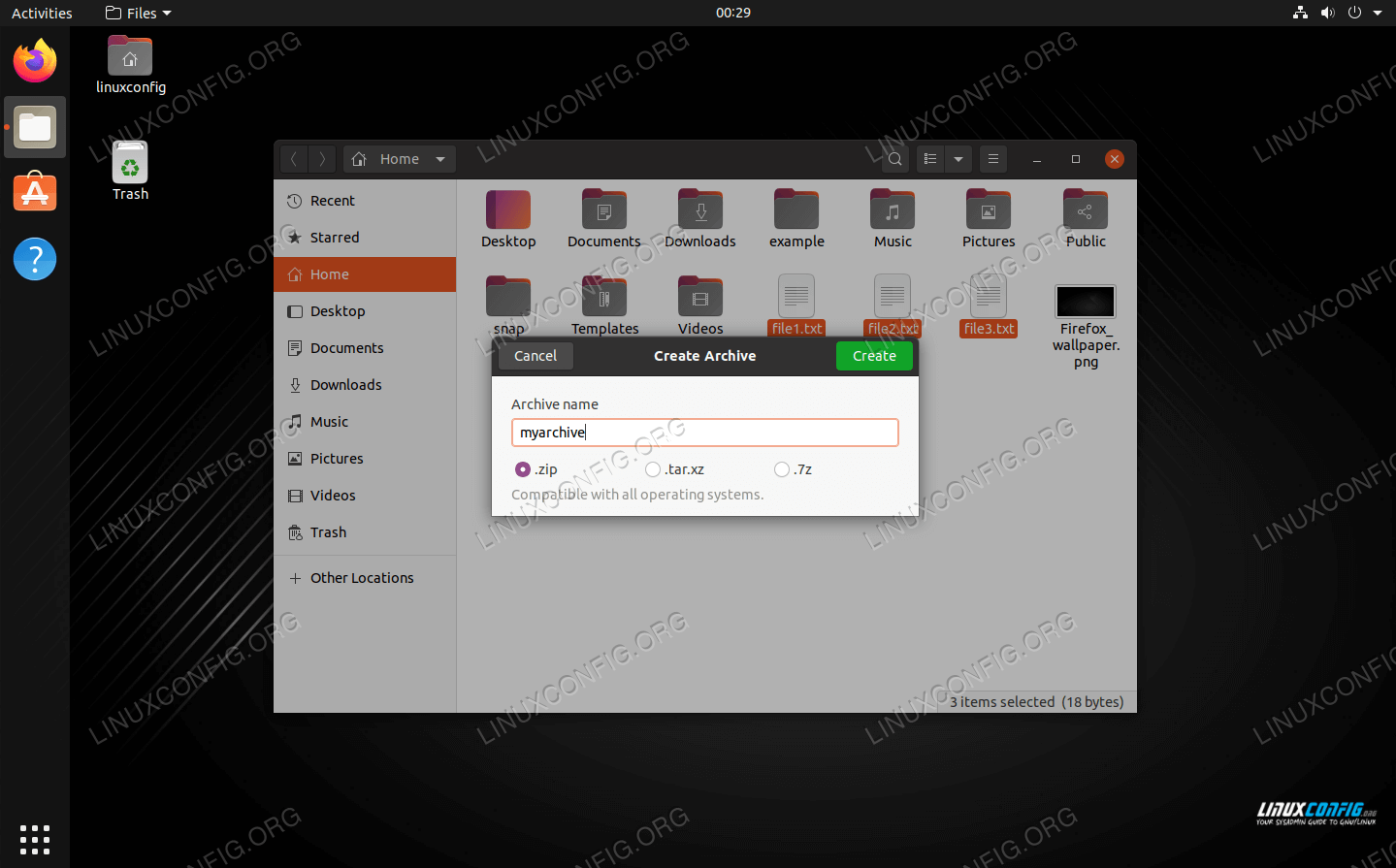
Jak rozpakować za pomocą GUI
aby rozpakować, możesz po prostu kliknąć prawym przyciskiem myszy archiwum zip i wybrać „rozpakuj tutaj.”
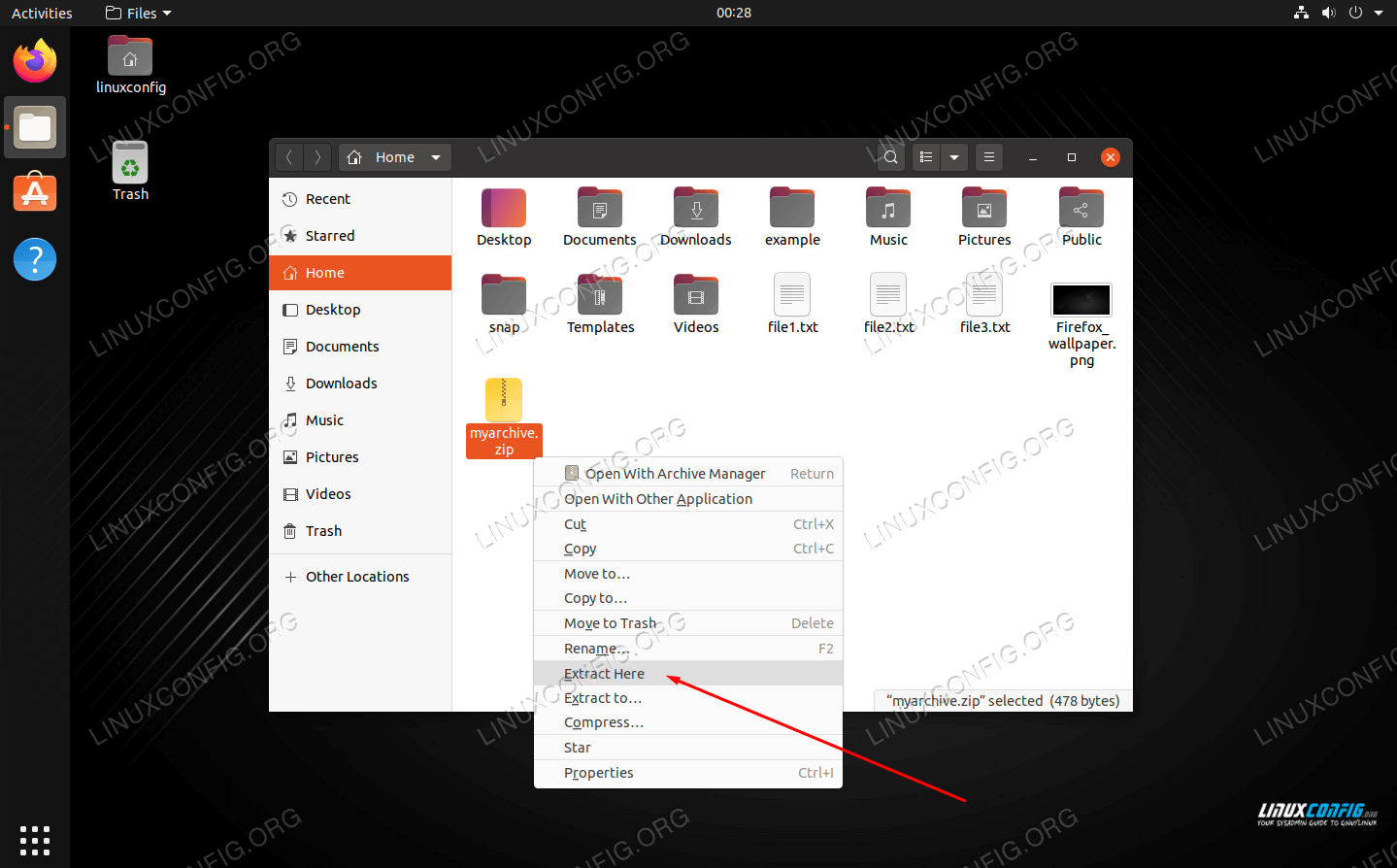
masz również opcje w tym samym menu, aby rozpakować go w innej lokalizacji, jeśli wybierzesz. Dodatkowo możesz otworzyć archiwum zip, aby przeglądać zawartość i wyodrębniać poszczególne pliki.
podsumowanie
w tym przewodniku zobaczyliśmy, jak kompresować i dekompresować archiwa zip za pomocą polecenia i GUI na Linuksie. Pliki Zip są najczęściej używanym formatem kompresji, więc bardzo warto wiedzieć, jak je tworzyć i otwierać. Pliki Tar są lepsze dla Linuksa, ponieważ są bardziej elastyczne i zachowują uprawnienia do plików, ale są szanse, że będą sytuacje, w których będziesz musiał również używać plików zip.